Mac miniにもう1台HDDを入れる
akibyonです。
Mac mini最強化計画第2弾。前回のメモリ8GB化に続き、今回もMacBook Proの最強化の際に取り出した500GBのHDDをMac miniに増設します。Mac miniの最強化の基本路線はコレ。
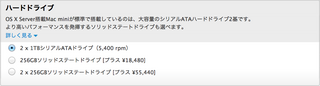
Mac miniにはもう1基、2.5インチ9mm厚のドライブを入れるためのスペースがあり、その証拠にサーバモデルにははじめから1TBのHDDが2台入っています。
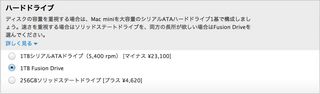
通常モデルでも上位機種は、Apple Storeで購入する際にFusion Driveを選ぶことができるのですが、おそらくSSDとHDDの2台構成になっていると思われます。下位機種には、Apple Storeで買ってもそのオプションはありません。Apple Storeで買うメリットも特にないという感じでもあります。
なので、下位機種にHDDを増設するところが最強化のミソです。

ドライブの増設にはこのパーツが必要です。はじめから2台ドライブが入っている機種には、このパーツが付いているらしいんですが、下位機種にはついてない。
Amazonとか、Vintage Computerで売っています。
→Mac mini 2011/2012用 HDD/SSD増設キット/Vintage Computer
Vintage Computerは、2月末までは3,980円というセールをやっているので日本までの送料を入れても、Amazonよりも安かった。私はここで買いました。
上記の他にT6、T8のトルクスドライバーが必要です。
Amazonで売ってるやつはMac miniを分解するときに使うT6、T8トルクスドライバーや、ロジックボード引き抜きのための専用工具がついているので(引き抜きの工具は無くても大丈夫だけど、力の入れ具合が難しくておっかなびっくり)、それらの工具を揃えようとするなら、こっちのほうが断然お得です。

Mac miniの裏ぶたを開けて、メモリを取り外しました。外さなくてもいいけど、外しておいたほうが安心。
iFixitのMac Mini Late 2012バラシ手順を見ながらやります。初めてなのでドキドキです。

Wi-Fiのアンテナ(左上のメッシュのパーツ)と冷却ファンを外しました。
手順は、サイトを見ながらやればいいけど、どのネジがどのパーツを固定していたのかわからなくなるので、デジカメでそれもわかるように細かく撮影しておきました。

iFixitの手順とは違いますが、ロジックボードを取り出す前にHDDを外しました。ここの場所にあるHDDなら入れ替えは簡単です。その下にもう一つドライブを入れるスペースがあります。そこにたどり着くのは、なかなか厳しい道のりです。

ロジックボードを引き出しました。これをやるのに専用工具があると楽みたいです。

取り出したロジックボードをMac miniのボディの上に置きました。これはこれ以上バラさくてもいい。

ロジックボードをひっくり返して見てみた。

右側に細長い電源ユニットがあります。コネクタ部分を左回りにひねると外せるようになるという面白い構造です。奥のプラスチックの黒いパーツが、もう一台のHDDを固定するマウンタです。

電源ユニットとマウンタを取り出しました。

机の上はこんな感じ。気がついたら、ほぼバラしちゃってたって感じ。緊張のせいで写真がピンぼけしています。

アルミのガワだけ。これがアルミ削り出しのユニボディなんだからすごい。

赤で囲んだところに2本の溝がありますが、電源ユニットのコネクタ部をひねって、奥の溝にかませることで固定される仕組み。ボディに固定するネジは1本だけ。

やっとマウンタが取り出せました。右上から左下に向かってコードが伝っているパーツは赤外線センサーです。これはこのままでいい。

さっき紹介したパーツを、用意しておいたHDDに取り付けました。

HDDをマウンタにはめ込みました。

マウンタと電源ユニットを元に戻しました。

またもやピンぼけ。ちゃんと元に戻すことだけで必死だった。ロジックボードに2台目のHDDに取り付けたケーブルを接続しようとしていますが、スペースがきつくて作業しづらく焦っていたことがよくわかります。

結局、ロジックボードを少し引き抜き、スペースを作った上でケーブルを接続しました。
あれ、もう写真がない。相当いっぱいいっぱいだったようだ。m(_ _)m
あとは1台目のHDD、ファン、Wi-Fiアンテナを戻しました。Wi-Fiアンテナの接続も狭くて難しかった。竹串でちょこちょこ位置を調整して差し込みました。
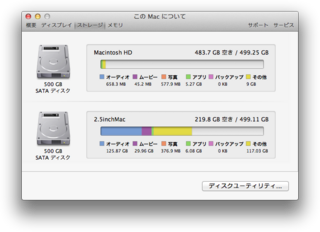
というわけで、無事にHDDが2台認識されました。
う〜ん、なかなか手応えがある分解/組立だった。何度かやれば慣れると思う。これでディスクの1台目をSSDにすれば、自作Fusion Driveにできるみたいですなー。
